Windows 11 来了:「果里果气」的新设计、支持运行 Android 应用,还有 7 个新功能
6 月 24 日晚,微软通过线上发布会正式公布了自家的下一代桌面操作系统更新,此前预热已久但不幸泄露的 Windows 11 也终于来到了大家面前。
关联阅读:Windows 11 泄露版上手体验
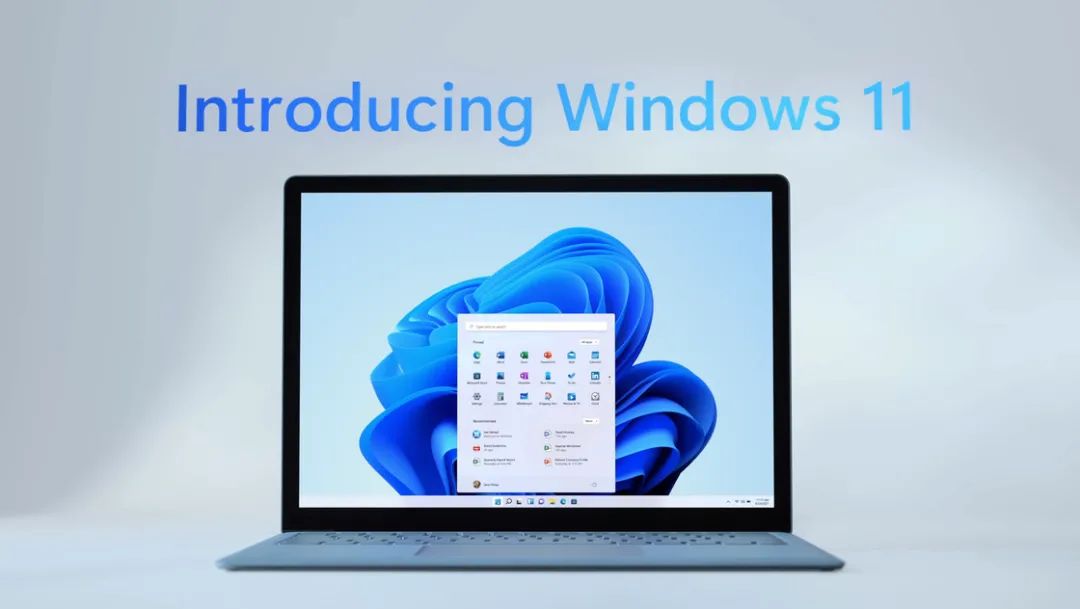
如果不考虑泄露版,这次 Windows 11 作为 6 年来的首次大更新还是带来了不少可圈可点的更新看点,无论是外观设计到交互体验再到软件、游戏体验都有不少值得期待的地方。
本文根据微软发布会上公布的相关视频及图片资料整理了大部分 Windows 11 的更新内容,希望能为你提供一些参考。
注:发布会视频及图片的展示内容与最终的实际体验可能会有差异。

▍加入圆角与色彩潮流,还有新的开始菜单
相比 Windows 10,Windows 11 最直观的变化自然在外观设计。
和泄露版展示的体验一样,Windows 11 将任务栏图标进行了居中处理。默认的任务栏图标包括开始菜单、搜索、桌面切换以及小组件(Widgets),开始菜单图标采用了与 Windows 11 相符的新设计,位置则依然在最左侧。

新版任务栏布局
新版开始菜单正式弃用了「动态瓷砖(Live Tiles)」这一标志性设计,没了大色块、直角和框线,布局更加清爽;结合宣传视频展示的内容和泄露版的现有体验,开始菜单除了允许用户固定常用 App 到面板中上部分,还会在面板下方提供应用和最近使用过的文档建议;老用户熟悉的所有应用列表入口则在面板右上方。
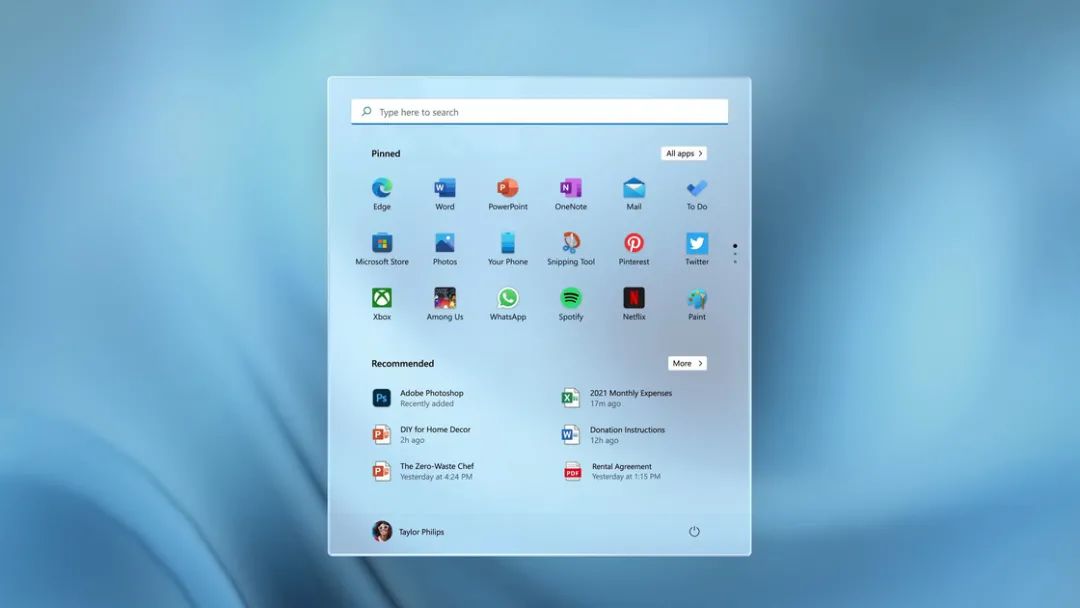
新版开始菜单
从任务栏和开始菜单也不难看出,微软也将在 Windows 11 中启用一套全新的默认图标,这与微软今年对 Windows 图标的翻新工作可以说是一脉相承的。而除了这些我们在泄露版中已经体验过的内容,本次发布会公布的宣传视频中也给出了大量设计翻新细节,比如新版系统设置、新的主题系统、暗色模式等等。
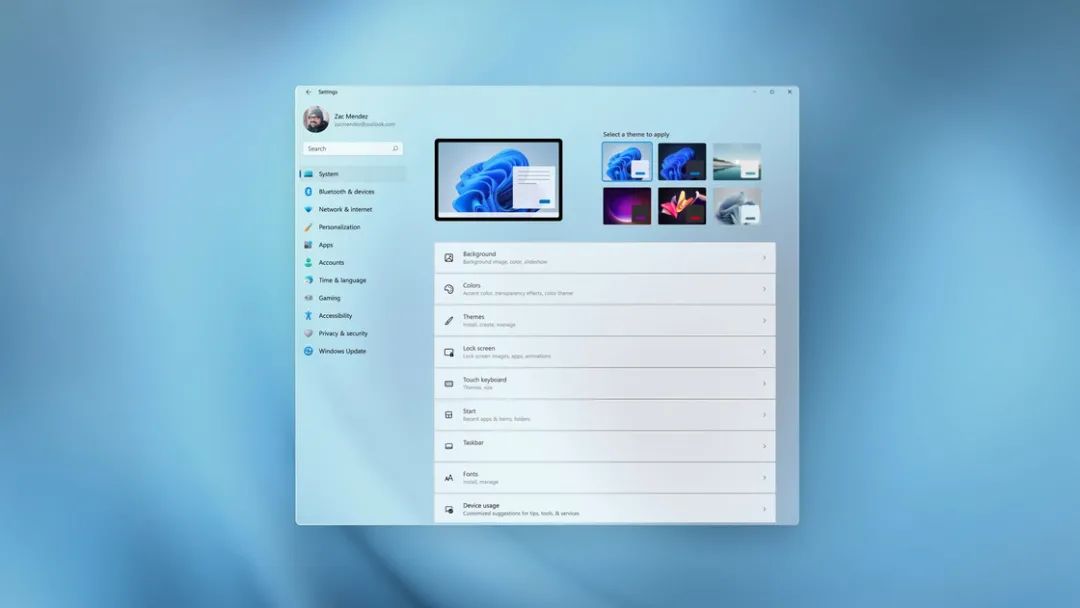
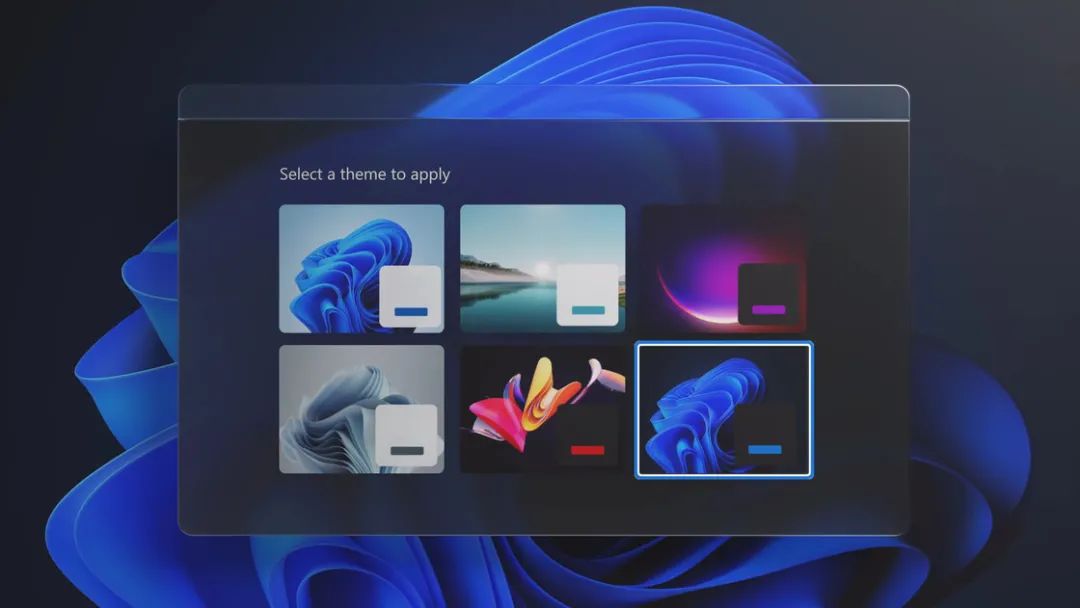
新的主题系统
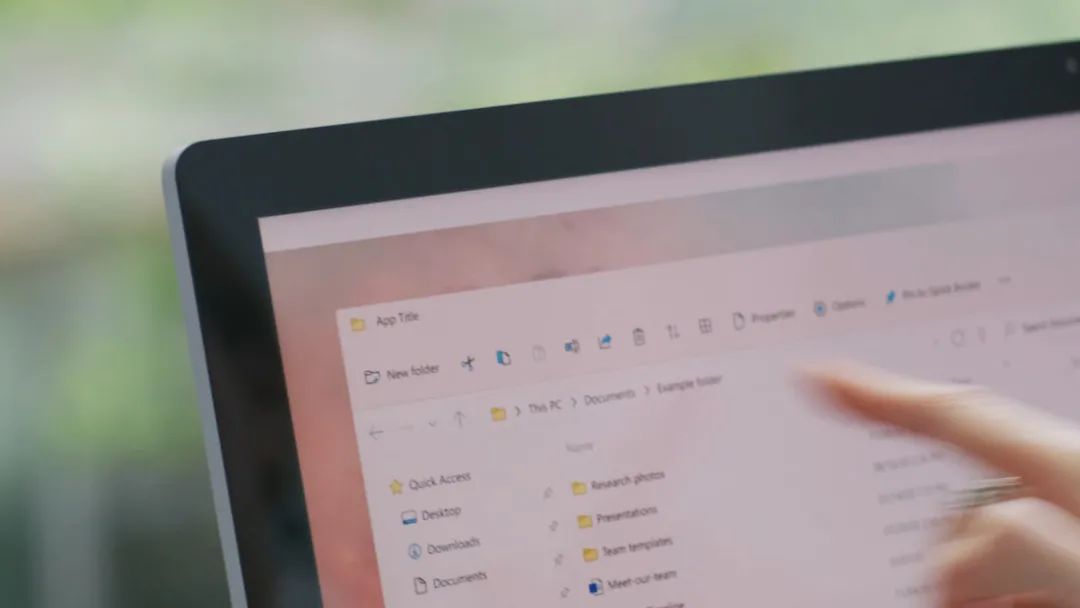
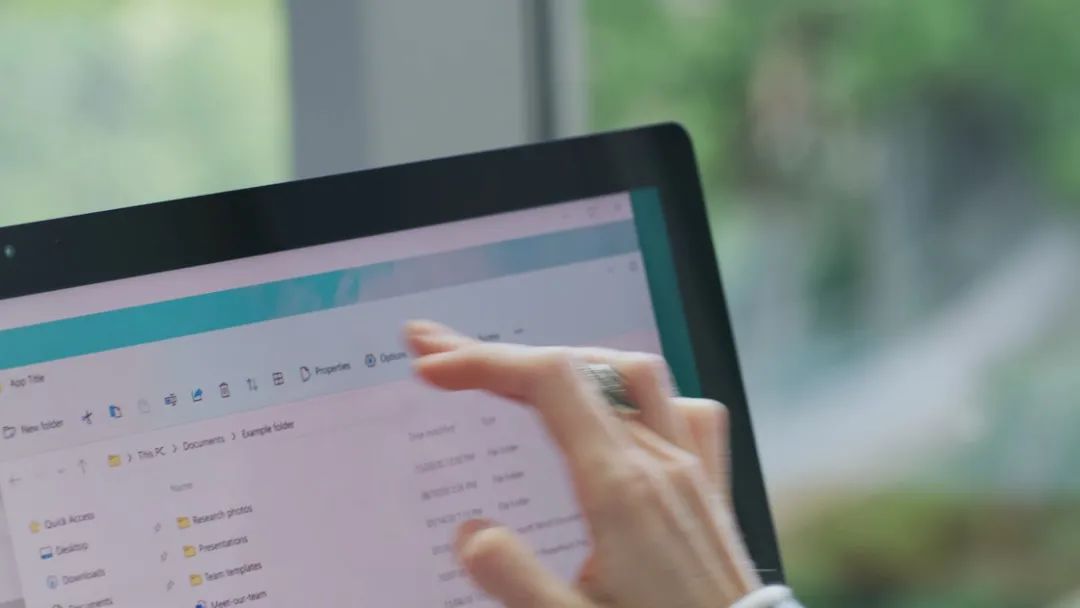
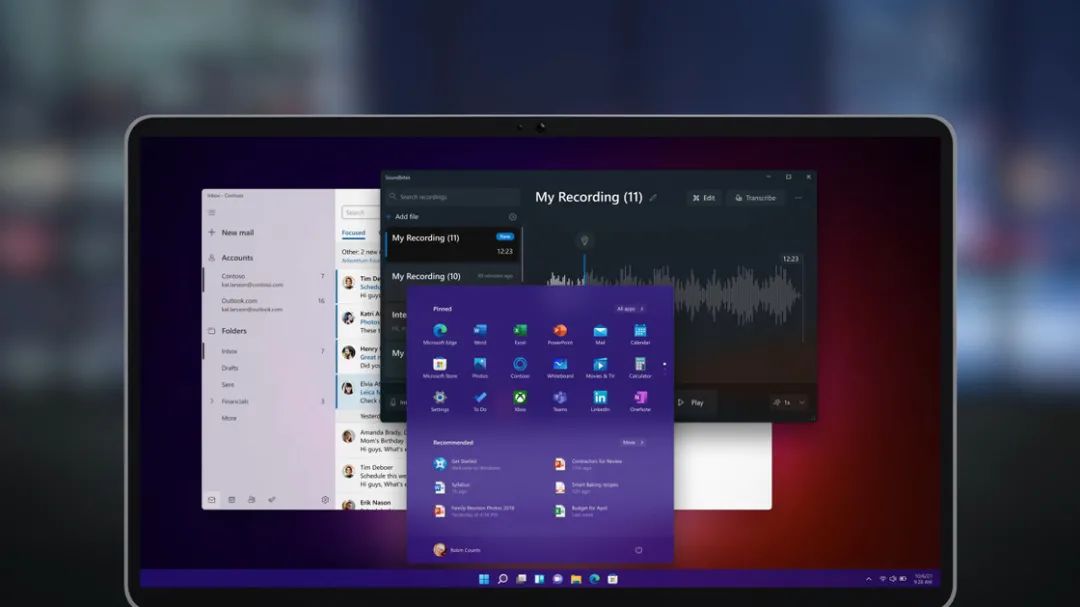
全局主题
至于圆角,Windows 开发团队认为圆角的引入更加适合触屏交互形态,配合适当的色彩,也更能给人一种温润、柔软的可触碰感。除了 Windows 11 操作系统,我们在 Edge、Office 等微软自家应用中应该也能看到越来越多的圆角设计。
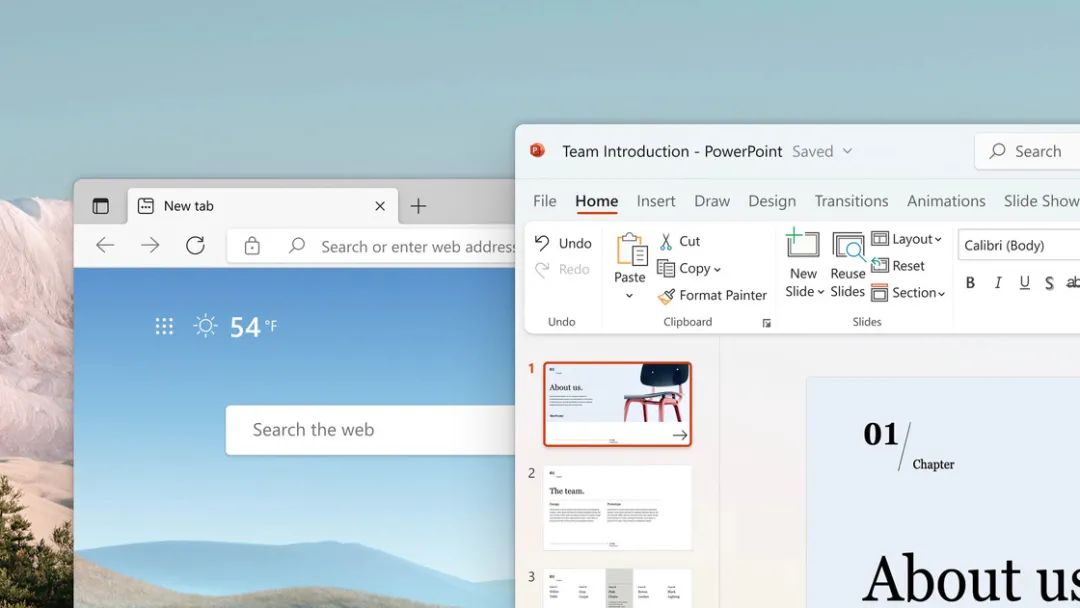
Edge 与 Office 的圆角设计
▍PowerToys 部分失业,多任务处理更方便
交互体验的改进是本次 Windows 11 的更新重点。
贴靠布局(Snap Layouts)迎来了新的呈现形式,相比于 Windows 10 的需要依赖鼠标在显示器边缘触发,Windows 11 将方式重新整合进了最大化窗口按钮中。当我们把鼠标悬浮在最大化窗口按钮上时就可以看到各种的贴靠方式,方便随时调用和排布。
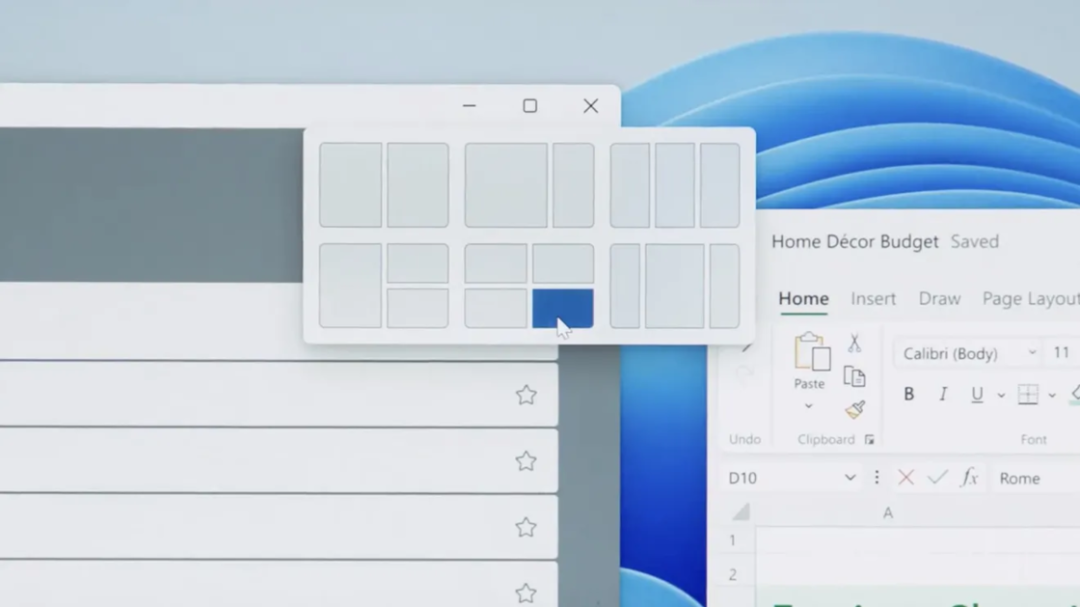
新的贴靠布局
Windows 11 的贴靠分组(Snap Groups)也会记住我们使用了哪些应用程序,还会将它们的贴靠布局记录下来。最典型的场景就是当前的工作被即时通讯消息打断了,依靠贴靠分组功能我们只需要再点击一次就能回到之前的应用和布局,继续推进工作。
这个功能看起来很像是 Windows 10 中跳票多年的 Sets,也像是我们此前多此推荐过的 PowerToys 迎来了一次「转正」。
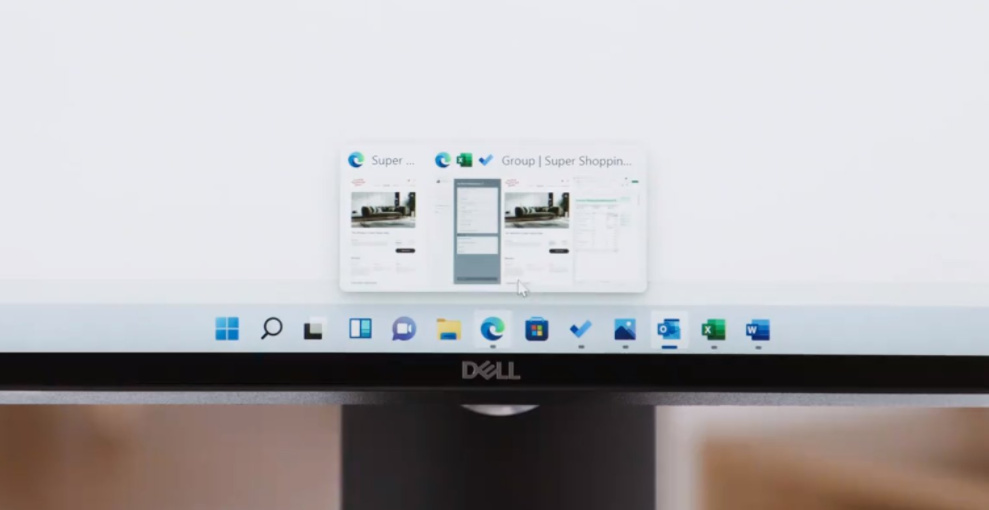
贴靠分组功能可以快速回到之前的布局
更值得称道的是,Windows 11 中贴靠分组功能不仅会记住当前显示器的贴靠布局,还会记住所有外接显示器的贴靠布局。当我们重新将笔记本接到外接显示器上时,贴靠分组会自动还原之前的贴靠布局——在正确的显示器上打开对应的窗口,方便我们重新开展工作。微软还表示贴靠分组功能可以配合虚拟桌面使用,方便用户并行处理多个场景的任务。
最后,Windows 11 还针对平板电脑以及其他触摸设备做了不少额外改进:断开物理键盘后,所有任务栏图标间距会自动增加,以适应更大的触摸范围并提供一定的视觉提示;Windows 11 还将把触摸板手势带到触摸屏上,带给用户更统一的触摸体验。
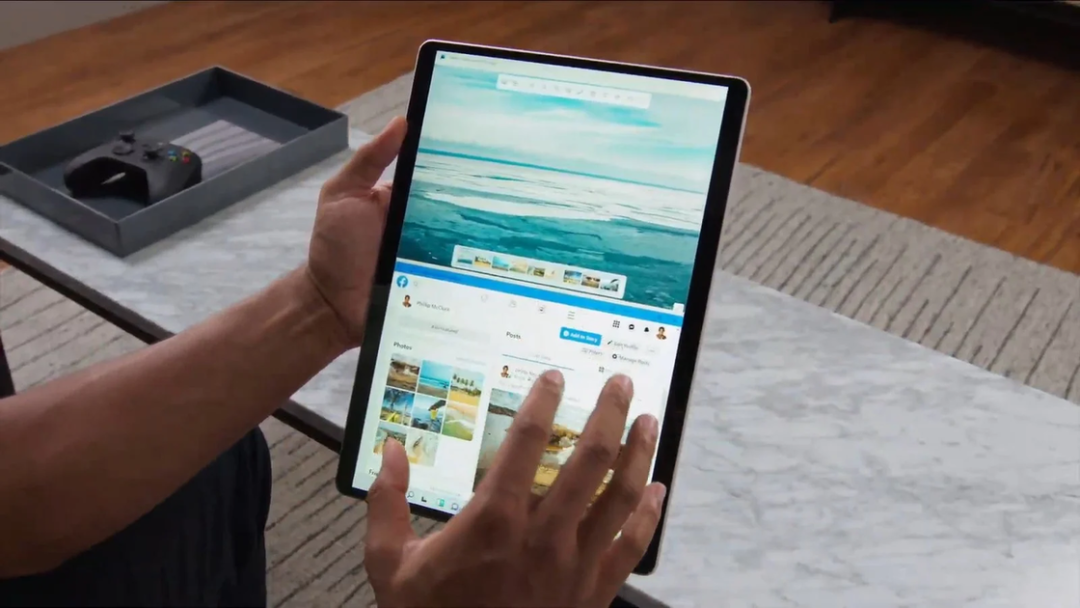
Windows 11 也将针对触摸体验进行优化
▍全新应用商店,内置 Android 应用
比起外观和交互上的变化,Windows 11 的软件体验改进则可谓重磅。
微软对 Windows 11 内置的 Microsoft Store 软件商店进行了架构上的重构,未来应用商店里除了包含 Windows 10 上已有的 UWP 应用外、也将支持上架 win32 应用甚至是 Android 应用。这当中有两个值得关注的点:
首先是应用商店政策。微软表示新版应用商店允许开发者自选结算系统,通过这种方式从商店中获取的收益将全数归开发者所有,微软不会进行任何抽成(后续微软也向 The Verge 证实 这一策略不适用于游戏);如果开发者采用微软提供的结算系统,所得收入的抽成比例则会是 15%(应用)和 12%(游戏),比起 App Store 和 Google Play 依然可谓「实惠」。
另一方面,Windows 11 将原生支持运行 Android 应用。
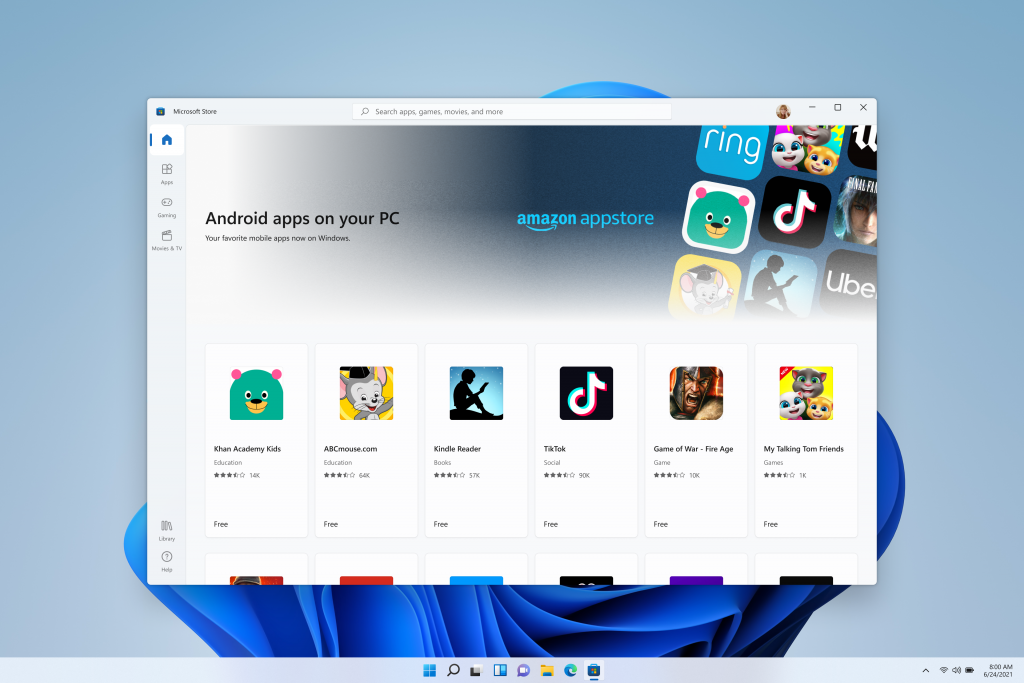
完全重塑一个自己的 Android 应用商店并不现实,所以在新版软件商店中,Android 应用的分发将依靠亚马逊应用商店,微软软件商店则负责内容展示;不过 Android 应用运行起来并不需要 Android 系统环境,可以和当前的 Windows 桌面环境完美适配,比如可以将应用固定在任务栏上。
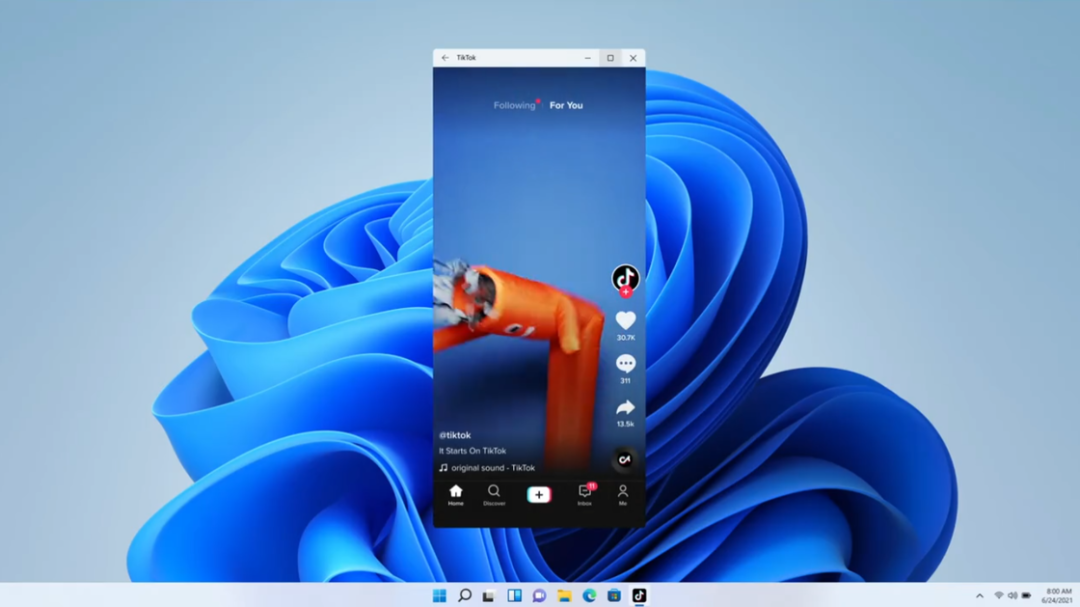
唯一的限制是 Windows 11 中的 Android 应用显然没有 Google Play 框架可以依赖,Google 系的应用以及一些需要 Google Play 服务的应用在 Windows 11 上可能无法正常工作。
借助开源的 Android 生态,微软似乎想「补全」其生态中一直缺失的重要一环 —— 也就是移动端。其实从 Apple 开始让 macOS 运行 iPadOS 应用就不难看出,未来桌面系统和移动系统的差别会越来越小,并且最终很有可能趋同、融合成同一个操作系统。
除了应用商店,Windows 11 也将 Skype 淡出舞台并默认内置了 Microsoft Teams 作为沟通应用。和搜索、多任务处理类似,Teams 在 Windows 10 中甚至拥有一个独立的任务栏图标位置,点击任务栏图标即可快速开启 Teams 聊天面板;微软似乎想为 Windows 11 打造一个「Facetime」,而 Teams 这款既可以用在家庭、也可以用在商务办公领域的效率协作工具,就再适合不过了。
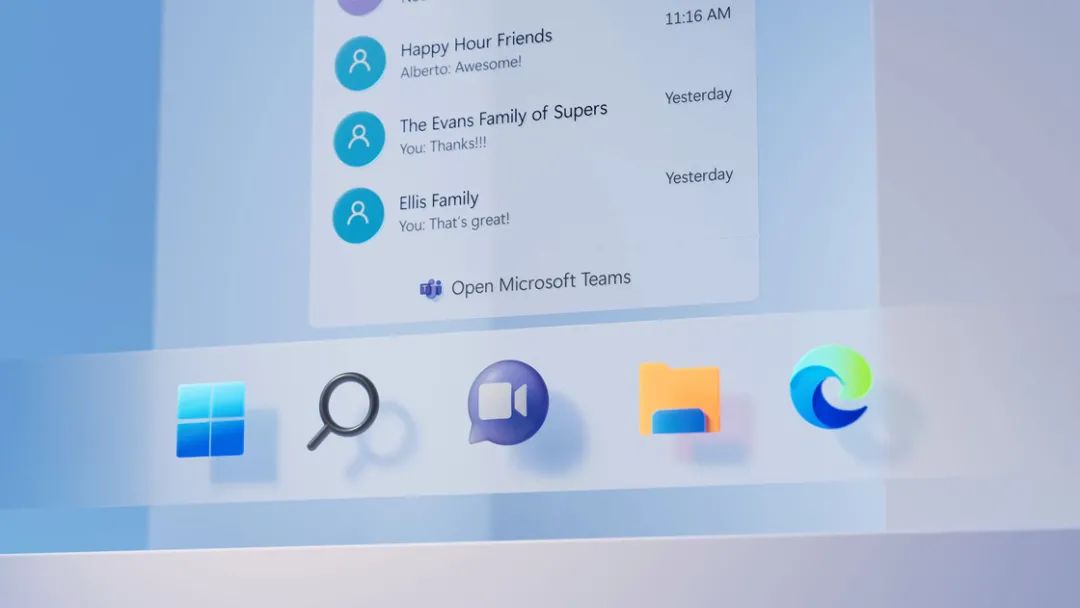
直接与 Windows 11 任务栏集成的 Microsoft Teams
最后,此前已经向 Windows 10 用户全量推送的「资讯和兴趣」面板在 Windows 11 中也进一步进化为独立的小部件(Widgets)功能,也就是新版任务栏中开始菜单右侧的第三个图标。从微软给出的演示来看,小部件面板除了展示用户关心的资讯卡片,还支持用户固定一些自己常用的 app 小部件,如微软待办、OneDrive、Edge 必应搜索等等。
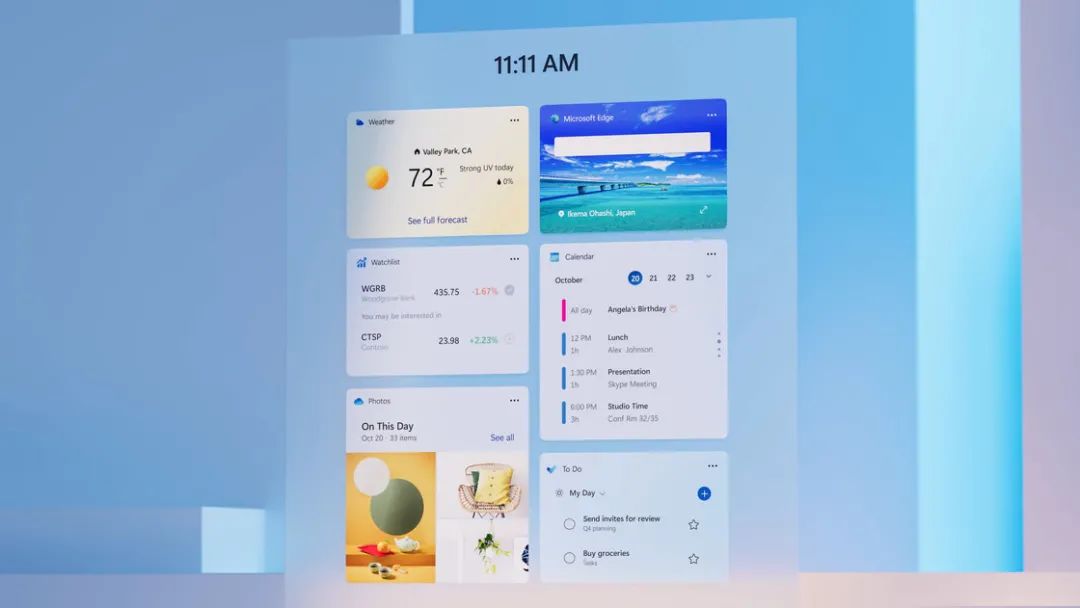
小组件面板
▍Xbox 技术下放,画质更好、加载更快
除了效率与沟通,游戏也是 Windows 11 的主打体验之一。在这里,坐拥 Xbox 游戏主机的微软可以说是来了一次全面的技术下放。
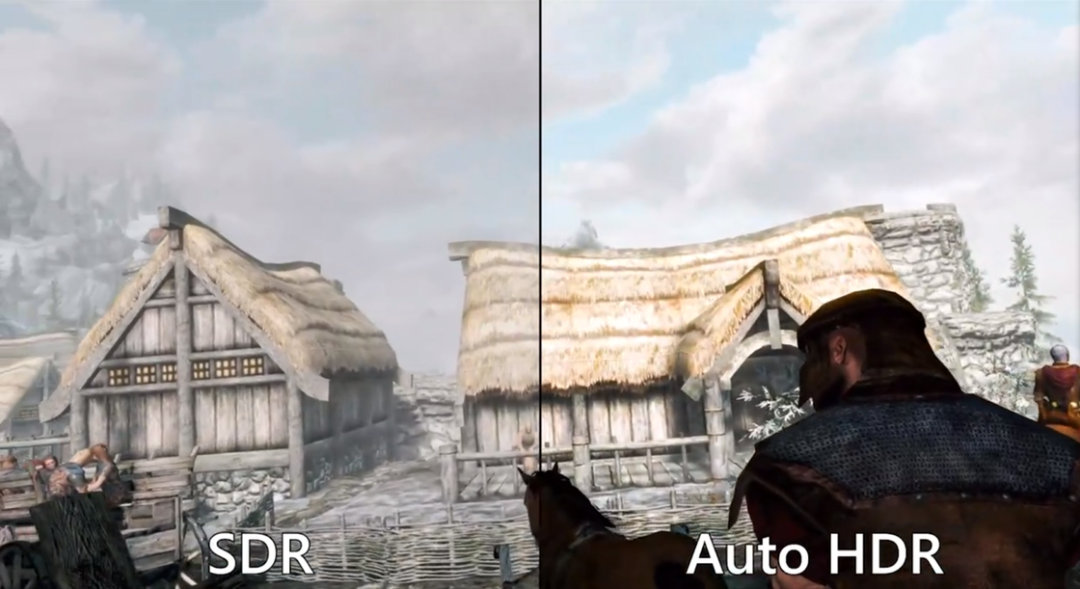
左:正常游戏画面;右:自动 HDR 画面
比如此前为 Xbox Series X|S 独占的 Auto HDR 技术,在 Windows 11 中,只要游戏基于 DirectX 11 及以上版本开发,就能自动应用来自 Auto HDR 的画质升级,带来更宽广的动态范围和色彩质感。
与之类似的,Xbox Series X|S 上那套全新的读写系统 —— DirectStorage 技术也将下放至 Windows 11。DirectStorage 能够减少游玩过程中后台材质串流所需要的读写性能需求,进而允许系统将 CPU 算力合理分配到图形、NPC 加载等其他任务上去,减少游戏加载时间并提升游戏体验。
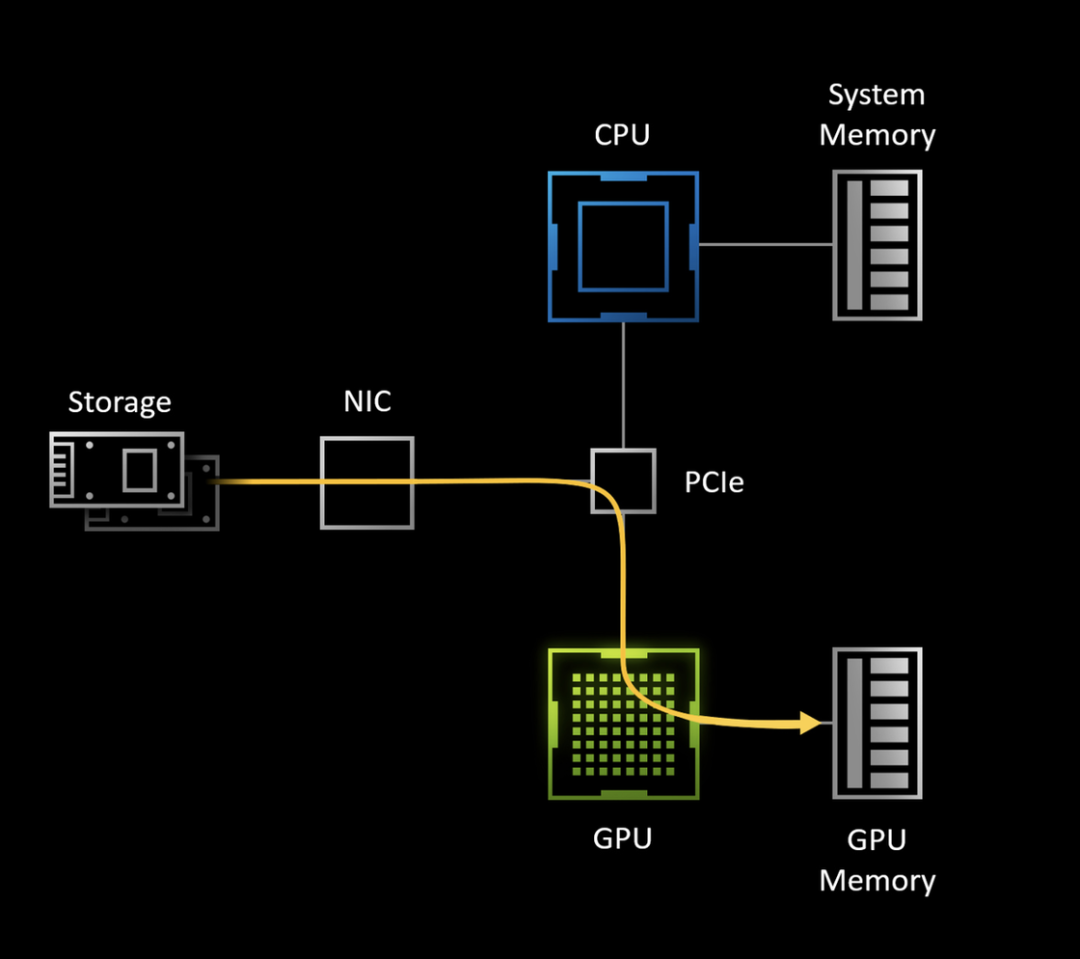
GPU 直接可以从 NVMe 中读取素材,图源:Nvida
目前微软官方已在 Windows 11 规格[2] 界面展示了 DirectStorage 和 Auto HDR 的具体硬件需求:DirectStorage 功能需要 NVMe SSD、使用「标准 NVM Express 控制器」驱动程序和支持 Shader Model 6.0 的 GPU;Auto HDR 则仅需一台支持 HDR 的显示器。
此外微软还提到了一个名为「专为 DirectStorage 优化(DirectStorage Optimized)」的 Windows 11 PC 认证,这些设备估计可以开箱即用,直接享受到 DirectStorage 带来的游戏体验提升。
最后,Windows 11 也将搭载全新的 Xbox 客户端,允许用户通过 Xbox Game Pass 享受到来自微软的庞大游戏阵容;订阅了 Xbox Game Pass Ultimate 的用户还能通过 Xbox app 进行 Xbox 云游戏串流。
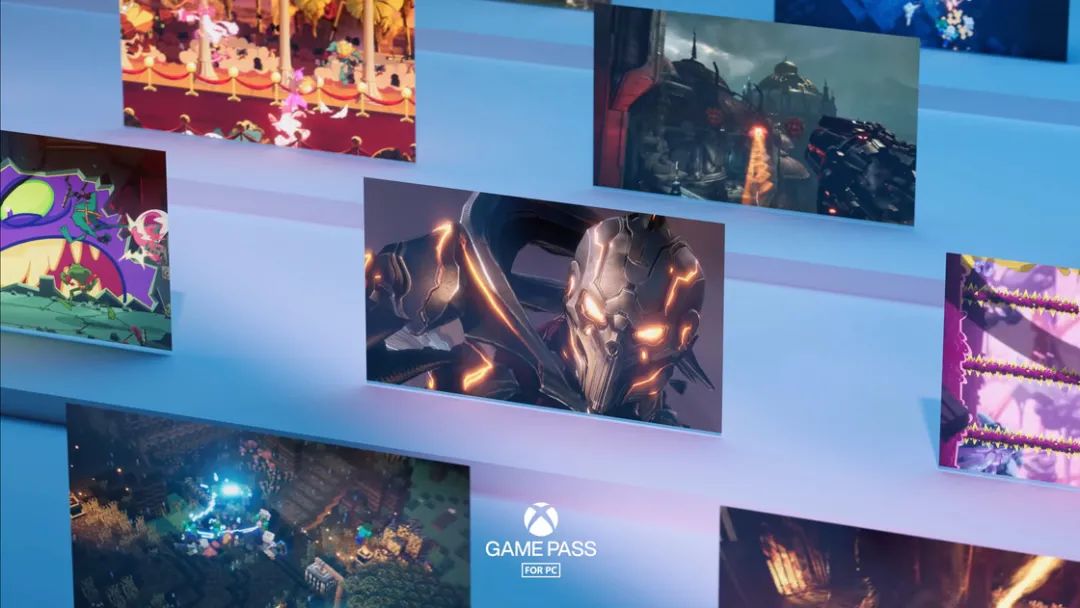
Xbox Game Pass for PC
▍点评 & 升级指南
Windows 11 的确是一次大更新,但整合版 Teams 在国内的网络表现,新版商店在国内应用商店审查策略下的最终体验,背靠 MSN 中文网低质量资讯来源的 Widgets……将这些部分刨除之后,它对大部分国内 Windows 用户来说就更像是一次界面与交互的更新了。
而国内 Windows 用户对界面与交互的变化向来不怎么买账。
如果你想尝鲜,下周一(6 月 28 日)开始就可以通过 Windows Insider 开发者预览计划的 Dev 通道体验到 Windows 11 测试版了,我们也将在第一时间上手进行体验;正式版预计将于 2022 年初推出,符合条件的 Windows 10 用户均可免费升级,你可以 使用本工具[3] 检查你的电脑是否符合升级的要求。
附·Windows 11 仅提供 64 位处理器支持,不会提供 32 位版本,硬件则需要符合以下标准:
处理器:1GHz 或更快,在兼容的 64 位处理器或 SoC 上有 2 个或更多核心 内存:4GB 存储器:64GB 或更大的存储设备 系统固件:UEFI,支持 Secure Boot TPM:可信平台模块(TPM)2.0 版 图形卡:兼容 DirectX 12 或更高版本的 WDDM 2.0 驱动 显示器:对角线大于 9 英寸的高清晰度(720p)显示器,每条颜色通道 8 比特
[1] 视频:
[2] 规格:
[3] 使用本工具:
https://aka.ms/GetPCHealthCheckApp
本文由多位作者联合撰写:
主作者
 Clyde
Clyde
联合作者
 化学心情下2
化学心情下2
 广陵止息
广陵止息

